Сейчас мы расскажем, как подключить ТВ приставку к телевизору, подразумевая именно Smart TV бокс. Говорить о цифровой приставке (ресивере DVB-T2) для просмотра 20 каналов мы сегодня не будем, так как данный материал уже есть (вот ссылка). Кратко затронем особенности устройства ТВ приставок, отличия в подключении к старым телевизорам и современным моделям, а также смежные вопросы по настройке.
Что такое Smart ТВ приставка и зачем она нужна?
Речь идет об устройстве на базе Android, которое умеет выполнять различные процедуры обработки графических данных. Это своеобразная разновидность смартфона или планшета «заточенная» специально для работы с телевизором. По сути своей работы, больше напоминает системный блок компьютера, а телевизор – монитор. Обработанные данные в приставке поступают уже в готовом виде на ТВ, а он просто преобразует сигнал в изображение. Получается, что любой телевизор выполняет только отображение картинки, все остальное берет на себя приставка.

Как подключить ТВ приставку к телевизору Samsung
Еще одна простая аналогия – это Smart платформа телевизора, только внешняя. Может подключаться к любому ТВ. Более подробно можете прочитать в статье: «Что такое Smart TV приставка?».
Как подключить ТВ приставку к телевизору?
Хочется подметить, что подключить Smart приставку к телевизору можно разными способами, но самый продвинутый из них HDMI. Если и ТВ, и приставка поддерживают данный стандарт, нужно воспользоваться именно им. Остальные способы подключения имеет смысл настраивать лишь в случаях, когда на ТВ отсутствует поддержка HDMI. Сперва стоит осмотреть боковую и тыльную стороны на предмет наличия различных разъемов и выбрать из них тот, что позволяет выводить картинку в максимально высоком разрешении и с наибольшей частотой для вашего телевизора.
Полезно! Производитель вашего телевизора не имеет никакого значения при подключении приставки. Ее можно связать как с ТВ Samsung, LG, Philips, так и Dexp, Kivi, Starwind и др. Важно лишь набор доступных разъемов, также полезно знать поддерживаемую их версию.
К современному ТВ (по HDMI)
Самый надежный, быстрый и в целом лучший способ настройки вашего оборудования. Даже в относительно старых версиях он поддерживает передачу изображения в 4k, а в HDMI 2.1, даже 8к можно воспроизводить. Хотя до этого уровня пока еще не доросли общедоступные приставки. Помимо качества картинки, в пользу метода свидетельствует и качество звука.
Только при таком подключении можно использовать DTS, Dolby Digital и ряд других технологий. И последний важный аргумент – в комплекте практически со всем новым оборудованием идет подходящий кабель. Это значит наличие возможности сразу установить связь и начать пользоваться приставкой.
Как правильно подключить Smart TV приставку к телевизору по HDMI:
- Подключаем кабель питания приставки в розетку, а другую сторону вставляем в соответствующий разъем на корпусе.
- Находим подходящий HDMI разъем на приставке и вставляем туда одну сторону шнура, другую же – в телевизор в подобным порт.
- С помощью пульта включаем ТВ и приставку.
- На пульте ДУ от телевизора жмем по кнопке «Ввод», «Input», «Source» — названия разные, суть одна и та же.
- Выбираем среди доступных вариантов тот HDMI-разъем, к которому подключили кабель.
- Если все сделали правильно и не возникло дополнительных проблем, на экране должно отобразиться изображение рабочего стола или мастер первой установки с TV box.

Цифровая приставка. Как подключить цифровую приставку DVB-T2 к телевизору. Настройка каналов.
Совет! На телевизоре может быть несколько HDMI-портов разных версий, лучше прочитать в инструкции характеристики каждого и подключиться к самому быстрому из них. Так телевизор сможет выдавать максимальное разрешение с высокой частотой кадров.
К старому телевизору (тюльпанами)
До появления и большого распространения цифровых технологий, использовались аналоговые системы передачи сигнала. Их качество оставляет желать лучшего. Самая распространенная из них – RCA или по-простому, тюльпаны. Максимальное разрешение в таком варианте подключения — 768х576, 27 Гц. Если других разъемов нет, придется использовать его.
Как подключить приставку к старому телевизору тюльпанами:
- Подключаем блок питания приставки к розетке.
- Вставляем штекеры тюльпанов в те разъемы, которые совпадают по цветам на приставке.
- Аналогичную процедуру нужно провести и с телевизором.
- Изменяем источник изображения кнопкой Source на пульте или аналогичной.

Все достаточно просто при условии, что разъемы выделены правильными цветами. Иногда их нет или цвета отличаются, в таком случае придется пользоваться интуицией и вручную перебирать все варианты.
Другие варианты подключения
Как правильно подключить цифровую приставку к телевизору?
![Как правильно подключить цифровую приставку к телевизору? Telefunken TF-LED32S29T2 [Ответы 2]](/images/1122688/pimg_1251934.jpg)
Как правильно подключить цифровую приставку к телевизору?
Klaus, Санкт-Петербург
5 лет назад
Профессиональный, Ответы: 5999 , Оценили: 7614 раз
Приобретите нужную Вам приставку (DVB-T2 или SMART), имеющую выход HDMI. Отключите все устройства от электросети, вытащите штеккер антенны из гнезда телевизора и вставьте его в соответствующее гнездо приставки, соедините приставку с телевизором кабелем HDMI (желательно v. 1.4), подключите приставку к электросети, подключите телевизор к электросети, включите телевизор, включите приставку, с пульта телевизора кнопкой SOURCE выберите источник HDMI1 или HDMI2 (зависит в какое гнездо подключено).
На экране должна отображаться приветственная заставка Вашей приставки или окно её настроек. Настройте приставку согласно приложенной к ней инструкции. Ни в коем случае в настройках приставки не включайте подачу питания на антенну, если Вы используете обычную антенну (без усилителя). Вроде всё. Удачи!
Источник: mcgrp.ru
Как подключить цифровую приставку к телевизору — пошаговая инструкция подключения через тюльпаны и настройки
В наше время происходит постепенный переход от аналогового телевидения к цифровому. Именно телевизионная приставка сможет расширить возможности вашего телевизора, особенно, если он уже достаточно старый и не может принимать сигналы DVB-T2 (стандарт эфирного вещания в европейских странах и России).

Тогда возникают вопросы: что представляет из себя телевизионная цифровая приставка и как её подключить к телевизору?

Телевизионная приставка
Как выбрать телевизионную приставку?
Чтобы выбрать приставку стоит обратить внимание на несколько значимых факторов:
- Производитель. Очевидно, чтобы производителям оставаться на плаву и держать планку, нужно производить качественную технику. Сейчас на рынке множество хороших производителей, которые достойны вашего внимания, например, BBK, Lumax или Harper
- Скорость переключения каналов.
- Интерфейс меню и подключения.

Что входит в комплект телевизионной приставки?
- Приставка
- Пульт
- Блок питания
- Соединительный кабель, через который нужно будет подключить приставку к телевизору.
- Инструкция.

Что находится на панелях цифровой приставки?
На передней панели:
- Кнопка включения и выключения
- Кнопка входа в основное меню
- Кнопки переключения каналов
- Изменение уровня звука
- Дисплей, который отображает номер канала
- USB разъём (их всего в приставке 2: первый спереди, второй сзади. Один из них можно использовать для подключения адаптера, а второй для подключения внешних носителей для записи программ).

На задней панели:
- Разъём для подключения телевизионной антенны. Через него также будет подаваться напряжение на усилитель антенны
- Высокочастотный выход её сигнала
- USB разъём
- Цифровой видео-аудио выход высокого разрешения
- Аналоговый выход для подключения провода, который идёт в комплекте
- Гнездо для подключения блока питания

Как подключить цифровую телевизионную приставку к телевизору
- Антенна, которая принимает сигнал цифрового вещания. Антенну можно взять недорогую, например, Locus Зенит-20-AF, которая позволяет принимать сигнал в сложных условиях и на далёком расстоянии от телецентра. В антенне есть усилитель, которые питается через антенный кабель. В приставке есть функция «питание антенны», которую нужно будет активировать, а если в вашей приставке такой функции нет, то антенну, непосредственно, надо будет запитать через инжектор питания +5Вольт.
- Цифровая приставка
- Телевизор.

Принцип подключения приставки к телевизору:
- Используя кабель, который был в комплекте, подключаем его к аналоговому выходу приставки. 3 других разъёма нам нужно подключить к аналоговому входу телевизора. Белый и красный разъёмы к аудио входам, а жёлтый к видео. Практически у каждого телевизора есть аналоговый вход. Если вы хотите использовать разъёмы, которые находится сбоку телевизора, для подключения другой аппаратуры, то можно использовать или провод высокого разрешения HDMI, разъём под который есть на каждом телевизоре и приставке, или использовать, так называемый, SCART проводник.
- Далее нужно подключить антенну. Если вы купили антенну с коротким кабелем, например, уличную, то для того, чтобы сигнал был увереннее, вам понадобится дополнительный провод, которым вы сможете удлинить антенный кабель.
- После того, как вы разобрались с кабелем, вам нужно подключить её к приставке в разъём, который находится с краю слева (AN IN). Главное не перепутать его с похожим разъёмом AN OUT.
- Осталось подключить блок питания.
- Включаем телевизор и приставку в сеть для того, чтобы произвести настройку.
- При включении приставки загорелся цифровой дисплей, на котором будет показываться номер канала, а в выключенном состоянии здесь будет показываться текущее время. Если мы включаем приставку в первый раз, то на экране появится меню первоначальной установки, если мы выберем подменю «автопоиск», то начинается автоматический поиск каналов, и по завершении поиска все найденные каналы автоматически сохраняются в памяти приставки.
- Но, если ваша антенна требует питание встроенного в него усилителя, то нам надо сначала включить питание антенны:
- Переходим в режим «меню», находим раздел «поиск» и в этом разделе включаем питание антенны (питание происходит через антенный кабель.
- В этом же разделе можно выбрать диапазон поиска каналов: цифровое телевидение или кабельные каналы, а также тип поиска каналов, открытые и кодированные каналы, режим автопоиск или ручной поиск.
- Найдём канал с помощью автопоиска. В течении нескольких секунд приставка находит порядка 20-30 цифровых каналов.
- Теперь можно наслаждаться просмотром программ в высоком качестве.





Эффективность работы антенны зависит от особенностей места установки и её расположения относительно станции вещания. Нужно выбрать такое расположение и направление антенны, при котором шкалы качества и силы сигнала будут показывать максимальное значение. Эти шкалы можно видеть при переключении каналов, они будут внизу экрана. Информацию о положении передающих станций чистоту вещания можно посмотреть на сайте российской телевизионной и радиовещательной сети.
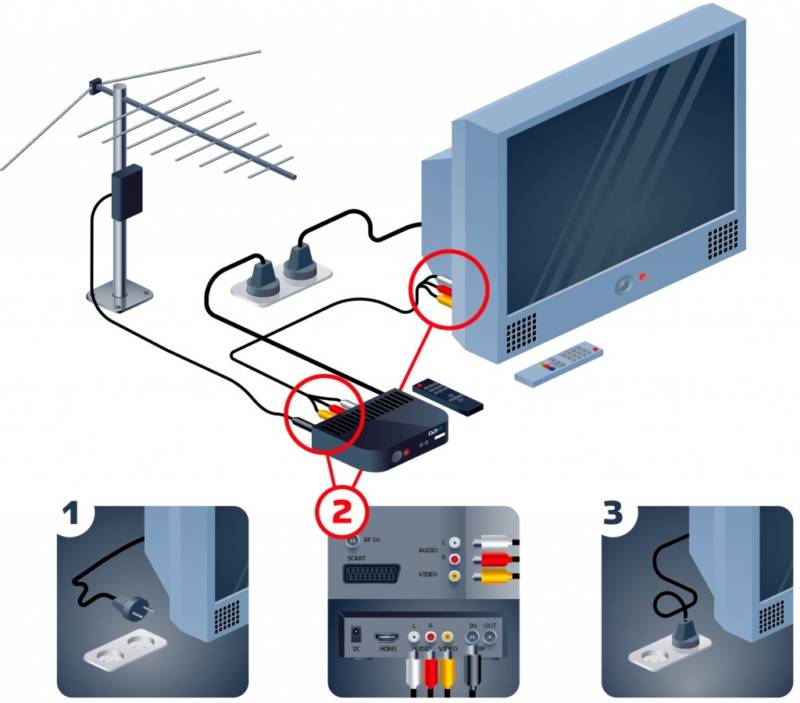
Разделы меню приставки и для чего они нужны
- Программы. Позволяет редактировать каналы, производить их сортировки, использовать возможность электронного телегида.
- Изображение. В этом разделе существует возможность выбрать разрешение экрана, настроить громкость на всех или на одном канале и OSD, выбрать или изменить прозрачность экранного меню, яркость и контрастность, настроить время изображения экрана в секундах. Настройка LAD дисплея даёт возможность установить уровень яркости дисплея приставки и установить на дисплее отображение текущего времени или номер текущего канала.
- Поиск. Всё то, о чём мы говорили об антенне находится именно тут (диапазон поиска, тип поиска, автопоиск, ручной поиск, выбор страны)
- Время. Можно выбрать регион и время, таймер сна, который позволяет выбрать время автоматического отключения приставки, а таймер питания позволяет включать приставку в определённое время по доступным сценариям настройки.
- Настройки. Можно выбрать подходящий для вас язык меню, телегида, субтитров, телетекста, а также звуковую дорожку и режим цифрового звука.
- Система. Поставить родительский контроль можно именно тут, а также можно установить пароль, вернуться к заводским настройкам и узнать информацию о приставке.





В статье мы представили самую стандартную и пошаговую инструкцию, с помощью которой вам удастся подключить приставку абсолютно к любому телевизору и наслаждаться непревзойдённым качеством звука и изображения.
Источник: kladochka.ru